Notice
Recent Posts
Recent Comments
Link
| 일 | 월 | 화 | 수 | 목 | 금 | 토 |
|---|---|---|---|---|---|---|
| 1 | 2 | 3 | 4 | 5 | ||
| 6 | 7 | 8 | 9 | 10 | 11 | 12 |
| 13 | 14 | 15 | 16 | 17 | 18 | 19 |
| 20 | 21 | 22 | 23 | 24 | 25 | 26 |
| 27 | 28 | 29 | 30 |
Tags
- 보라카이
- GCD
- afterdelay
- 포켓몬 GO
- Example
- error
- simulator
- LG유플러스
- 앱스토어
- 신도림
- UIView
- swift3
- Bitcode
- loop
- Check
- 해몽
- 스마트폰
- 샘플
- 페이백
- 공략
- 얻는법
- UITableView
- 아이폰7
- 신도림 테크노마트
- push
- setting
- 포켓볼
- IOS
- Xcode
- swift
Archives
- Today
- Total
도래울
아이폰 일련번호 확인 방법 본문
시작하기 전에
- 설정 메뉴, 실제 장비, iTunes 또는 원래 포장 상자 등 여러 위치에서 이러한 번호를 찾을 수 있습니다.
- 지원을 받기 위해 Apple에 문의할 때는 일련 번호 또는 IMEI/MEID 번호를 사용하여 iOS 장비를 식별할 수 있습니다.

다음 사항 확인하기
'설정' > '일반' > '정보'로 이동하고 장비의 일련 번호, IMEI/MEID 및 ICCID를 찾습니다. 이 정보를 Apple 등록 또는 지원 양식에 붙여 넣으려면 해당 번호를 길게 탭하고 복사합니다.
필요한 번호를 여전히 찾을 수 없는 경우 아래를 참조하여 찾을 수 있는 다른 방법이 있는지 살펴봅니다.
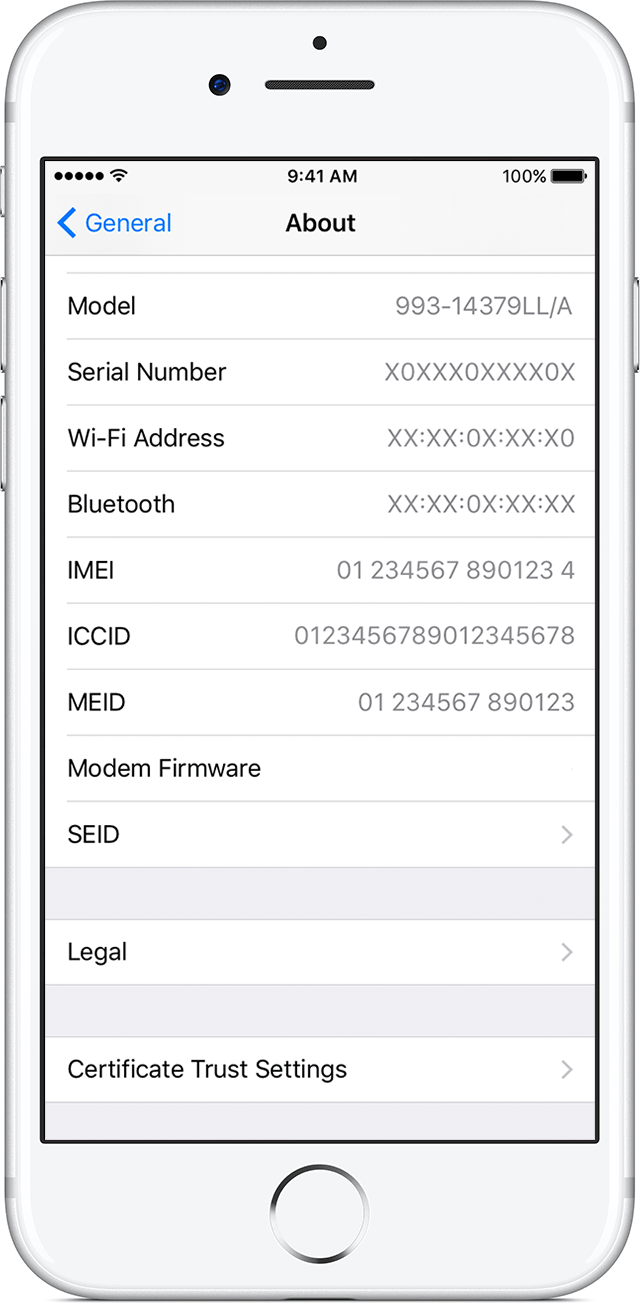
Comments
